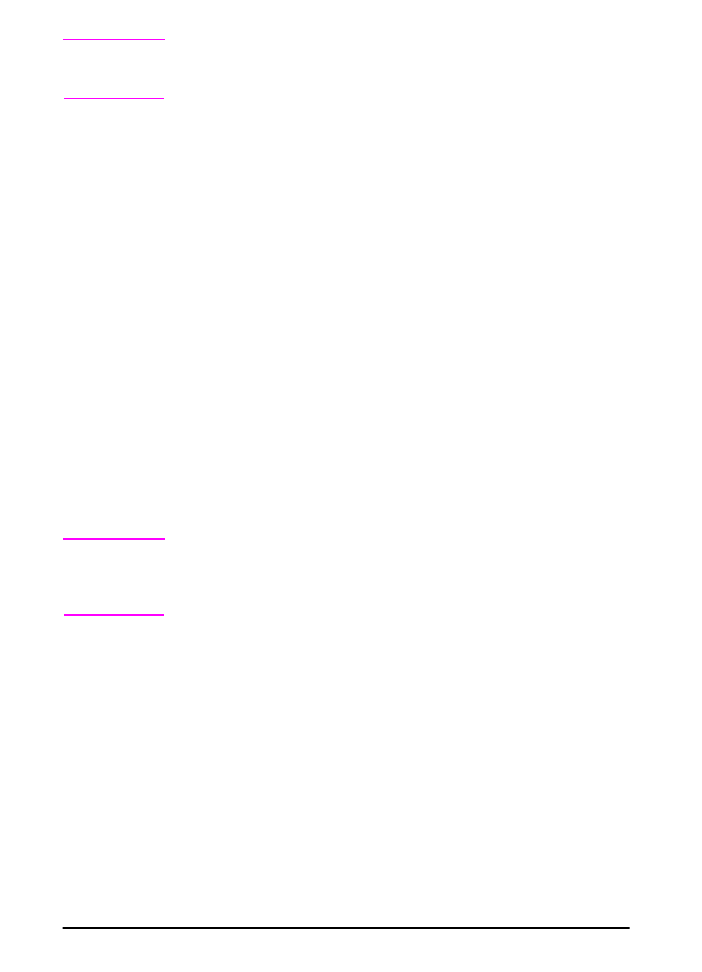
Személyes jellegű feladat nyomtatása
A személyes jellegű nyomtatási funkció lehetővé teszi egy
felhasználónak, hogy a feladat addig ne nyomtatódjon ki, amíg azt egy
4 számjegyű személyi azonosító számmal (PIN) jóvá nem hagyja a
nyomtató kezelőpaneljén. A PIN-t a felhasználó határozza meg a
meghajtóban, és az a nyomtatási feladat részeként kerül a
nyomtatóba.
Megjegyzés
A személyes jellegű feladat funkció akkor is működik a nyomtató RAM
memóriája segítségével, ha a nyomtató nem rendelkezik opcionális
merevlemezzel. Legalább 32 MB RAM szükséges hozzá. Ha gyakran
használja ezt a funkciót, a HP javasolja a merevlemez telepítését.
Személyes jellegű feladat meghatározása
Egy feladat személyes jellegű voltának a meghajtóban történő
meghatározásához válassza a Személyes jellegű feladat opciót, és
gépeljen be egy 4 jegyű PIN kódot.
Személyes jellegű feladat jóváhagyása
A felhasználó a kezelőpanelről nyomtathatja ki a személyes jellegű
feladatot.
1 Nyomja le ismételten a
[Menü]
gombot, amíg a
MAGÁNJELLEGÛ/
MEGÕRZÖTT FELADATOK MENÜ meg nem jelenik.
2 Nyomja meg a
[Tétel]
gombot, amíg a kívánt felhasználónév meg
nem jelenik.
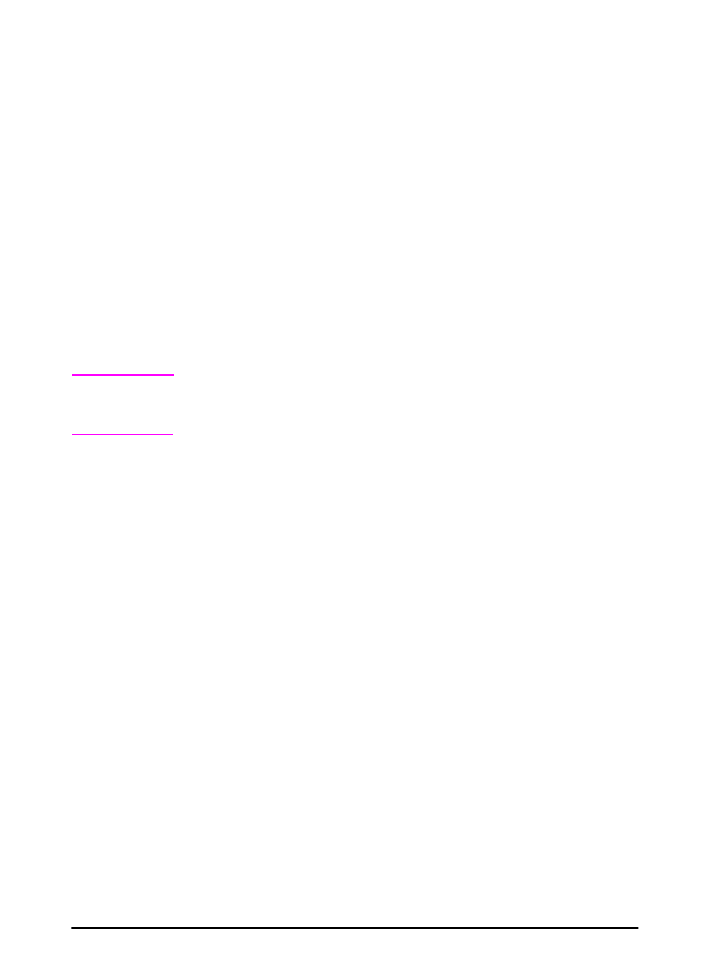
HUWW
2. fejezet: Nyomtatási feladatok
61
3 Nyomja meg a
[- Érték +]
gombot, amíg a kívánt feladat neve meg
nem jelenik.
4 Nyomja meg a
[Választás]
gombot. A
PIN:0000 jelenik meg.
5 Nyomja meg az
[-Érték+]
gombot a PIN első számjegyének
megváltoztatásához, majd nyomja meg a
[Választás]
gombot. Egy
* jelenik meg a szám helyén. Ismételje meg ezeket a lépéseket a
PIN hátralévő három számjegyéhez. A
PÉLDÁNYSZÁM=x jelenik meg.
6 Nyomja meg a
[- Érték +]
gombot, amíg a kívánt példányszám meg
nem jelenik.
7 Nyomja meg a
[Választás]
gombot a feladat kinyomtatásához.
Magánjellegű feladat törlése
Amikor egy felhasználó egy magánjellegű feladatot küld, akkor a
nyomtató felülír minden azonos névvel rendelkező előző feladatot. A
magánjellegű feladat automatikusan törlődik a nyomtató opcionális
merevlemezéről vagy a memóriából, miután a felhasználó nyomtatásra
küldi azt.
Megjegyzés
Ha kikapcsolja, majd visszakapcsolja a nyomtatót, akkor az összes
gyorsmásolási, próbanyomat és megőrzés, valamint magánjellegű
feladat törlődik.
A magánjellegű feladatokat a nyomtató kezelőpaneljéről is ki lehet
nyomtatni, mielőtt az valaha is kinyomtatódott volna.
1 Nyomja le ismételten a
[Menü]
gombot, amíg a
MAGÁNJELLEGÛ/
MEGÕRZÖTT FELADATOK MENÜ meg nem jelenik.
2 Nyomja meg a
[Tétel]
gombot, amíg a kívánt felhasználónév meg
nem jelenik.
3 Nyomja meg a
[- Érték +]
gombot, amíg a kívánt feladat neve meg
nem jelenik.
4 Nyomja le a
[Választás]
gombot a feladat kiválasztásához. A
PIN:0000 jelenik meg.
5 Nyomja meg az
[-Érték+]
gombot a PIN első számjegyének
megváltoztatásához, majd nyomja meg a
[Választás]
gombot. Egy
* jelenik meg a szám helyén. Ismételje meg ezeket a lépéseket a
PIN hátralévő három számjegyéhez. A
PÉLDÁNYSZÁM=x jelenik meg.
6 Nyomja meg a
[- Érték +]
gombot, amíg a TÖRLÉS meg nem jelenik.
7 Nyomja le a
[Választás]
gombot a feladat törléséhez.
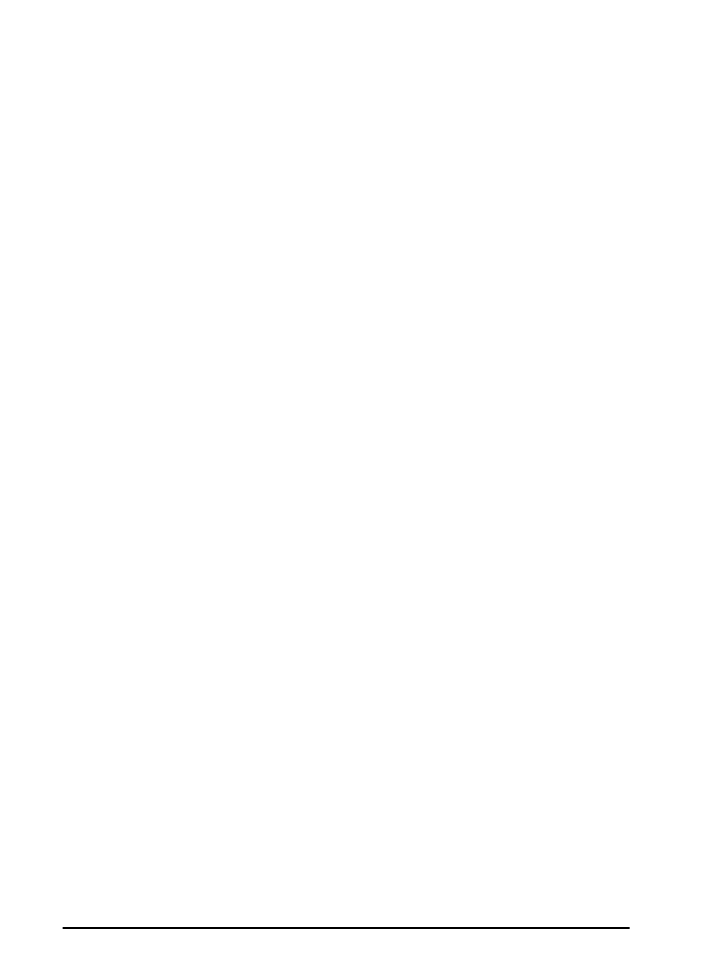
62
2. fejezet: Nyomtatási feladatok
HUWW